Utiliser centre de logiciel (Software Center)
Pré-requis
Seuls les collaborateurs HES-SO Fribourg avec un PC dans le domaine SOFR peuvent utiliser Software Center. Donc un PC fourni et configuré par le Service Informatique HEFR
Software Center est accessible uniquement depuis le réseau de l’école (Wifi ou câblé). Depuis l’extérieur, il est nécessaire d’établir une connexion avec Cisco AnyConnect auparavant.
Informations générales
Cet outil est à disposition de tous les collaborateurs-trices de la HEFR. Les étudiant-e-s n’y ont pas accès.
Ce dernier vous permet d’installer les différents logiciels mis à disposition par la HEFR sur votre machine.
Utilisation
Installation d’un logiciel avec Software Center
Dans le menu démarrer, cliquer sur «Toutes les applications» puis sur le dossier «Microsoft System Center».
Lancer l’application « Centre logiciel » ou « Software Center » en anglais.
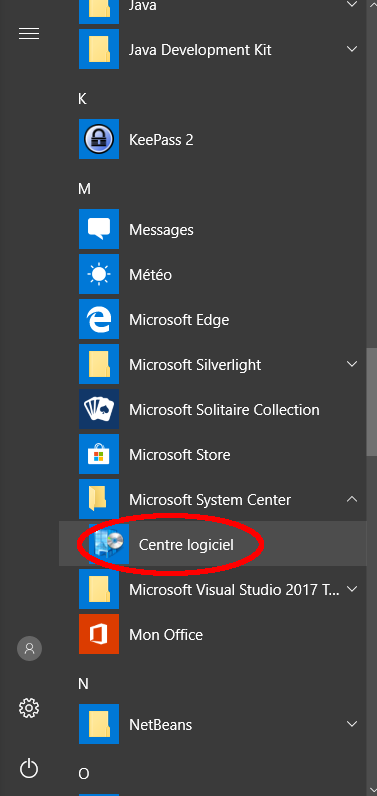
Vous accédez ensuite à la liste des logiciels disponibles.
Vous pouvez utiliser le champ « Rechercher » pour rechercher un logiciel en particulier ou encore modifier la manière dont la liste est triée.
Veuillez noter que cette liste peut être différente selon votre appartenance à une école ou à une filière.
Cliquer deux fois sur le logiciel que vous souhaitez installer.
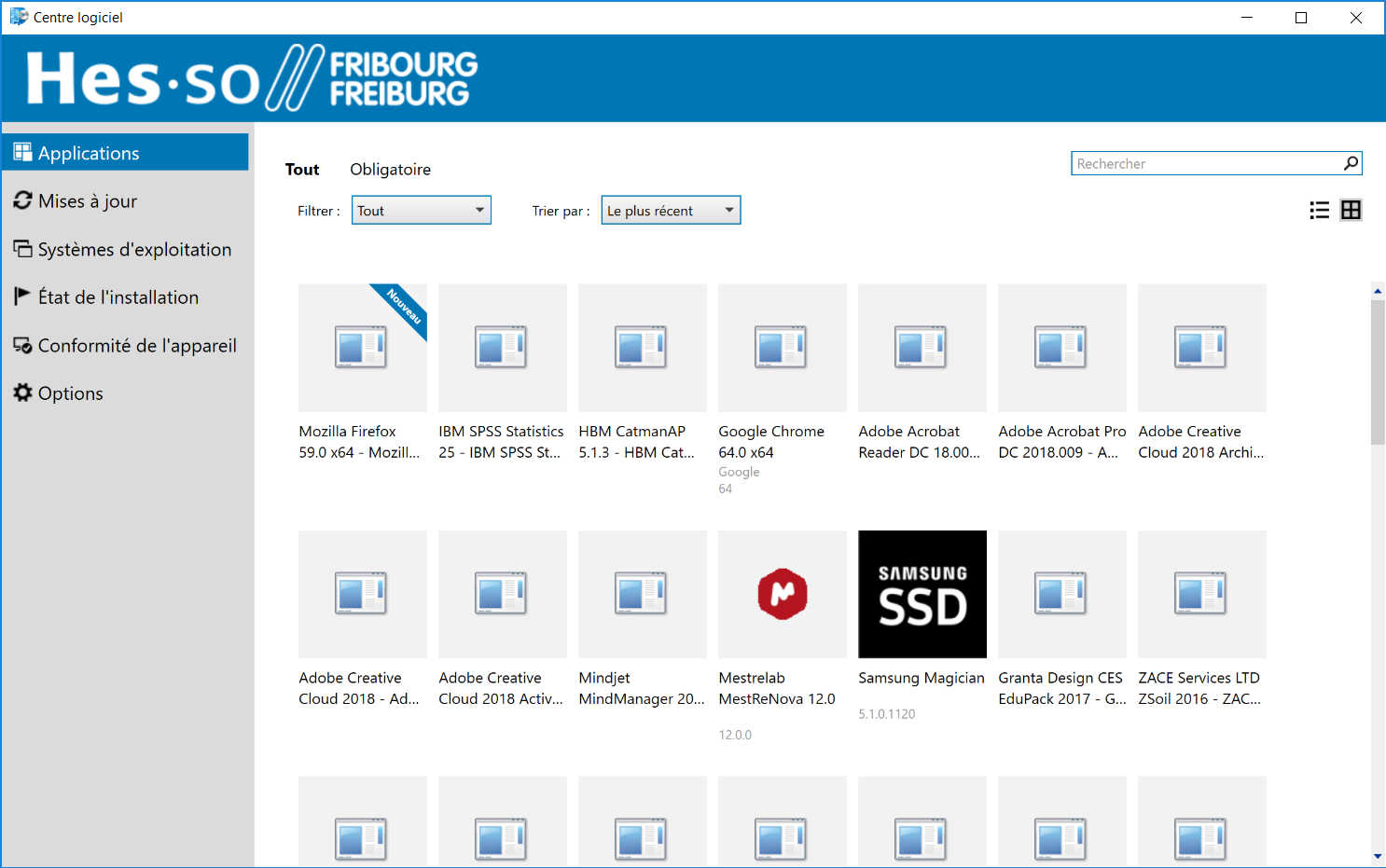
Vous accédez au logiciel sélectionné.
Cliquer sur le bouton « Installer » pour lancer l’installation du logiciel.
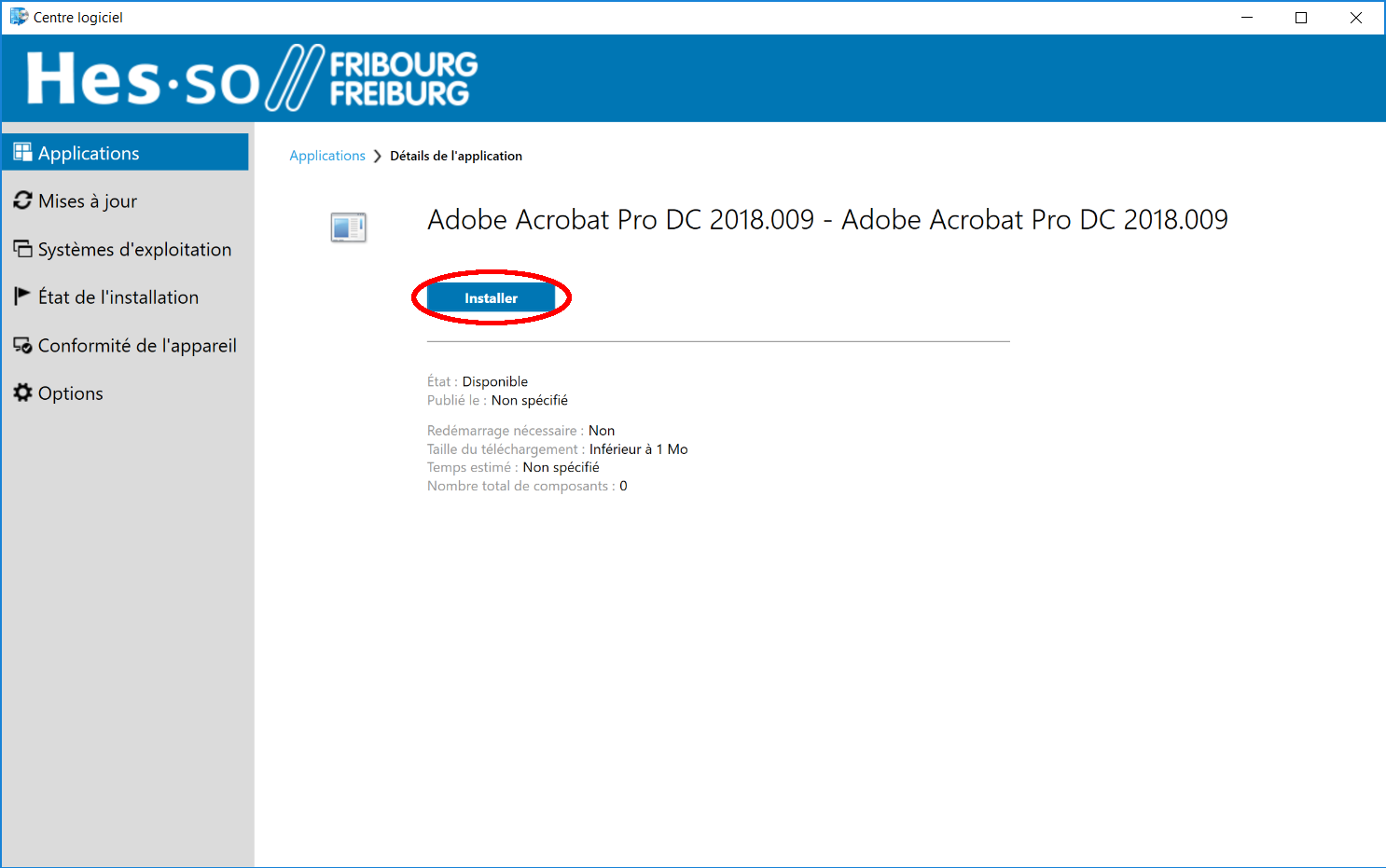
L’installation du logiciel démarre.
Software Center commence par télécharger le logiciel puis effectue l’installation.
Le temps d’installation total dépend de la taille du logiciel et de sa complexité.
Votre machine doit rester connectée au réseau (Wifi ou câble) de l’école durant toute l’installation. Il ne faut pas arrêter la machine durant l’installation.
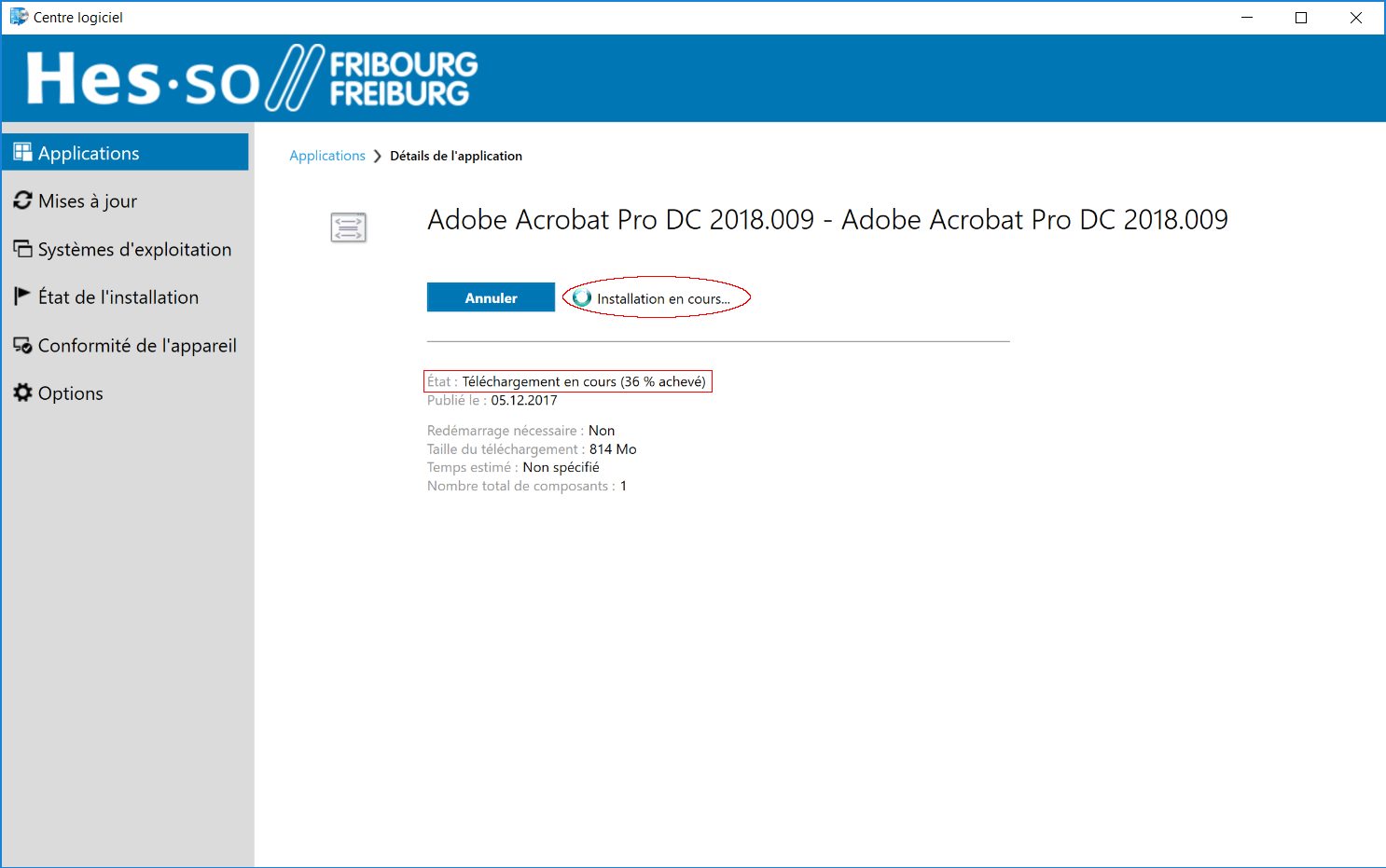
Une fois l’installation terminée, son état change et passe à « Installé ».
Vous pouvez maintenant fermer Software Center ou installer un autre logiciel de votre choix.
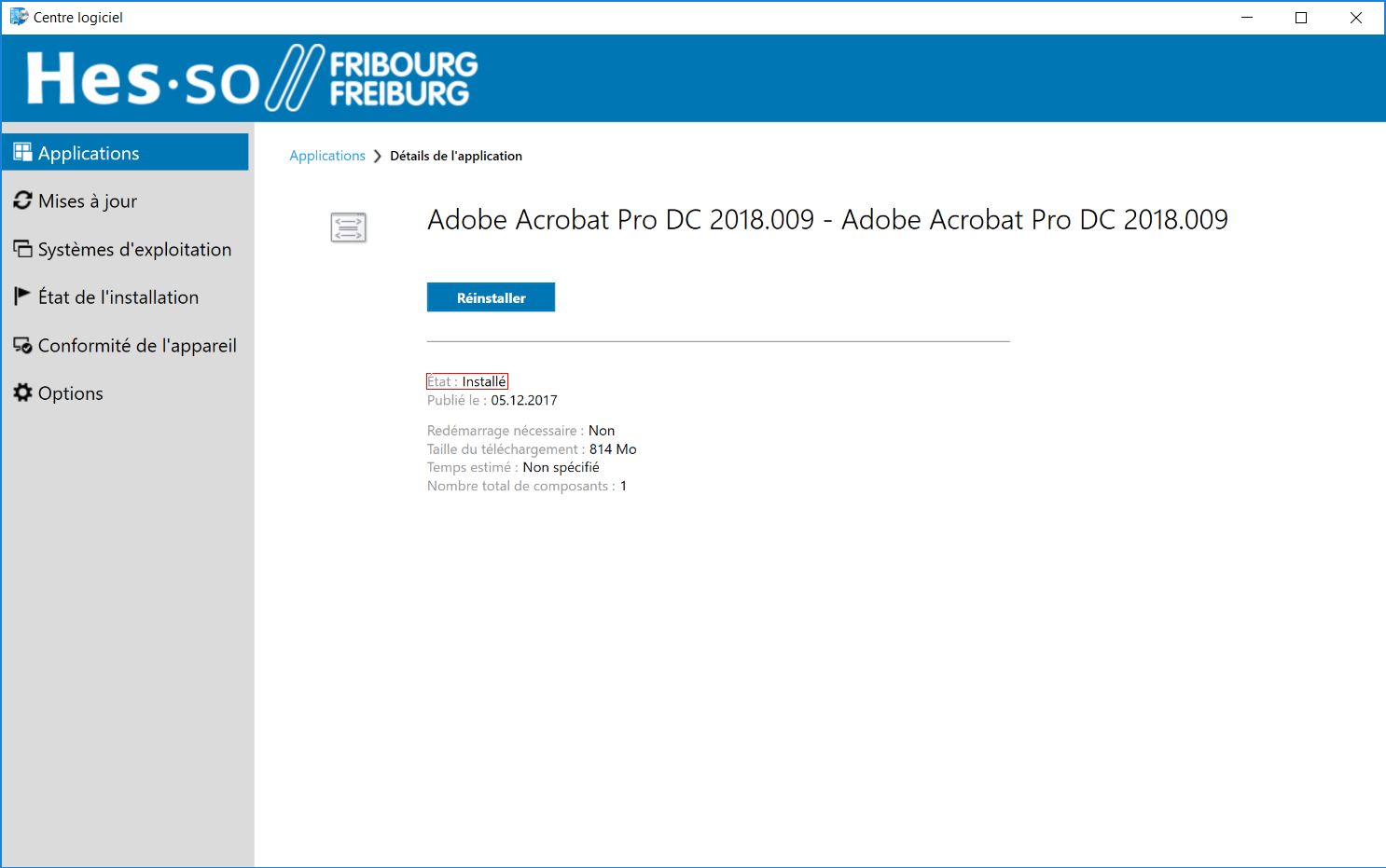
À tout moment (même durant l’installation d’un logiciel), vous pouvez revenir à la liste des logiciels en cliquant sur « Applications ».
De cette manière, vous pouvez lancer l’installation de plusieurs logiciels en même temps !
La partie « Etat de l’installation » vous permet de consulter l’avancement de toutes les installations en cours.
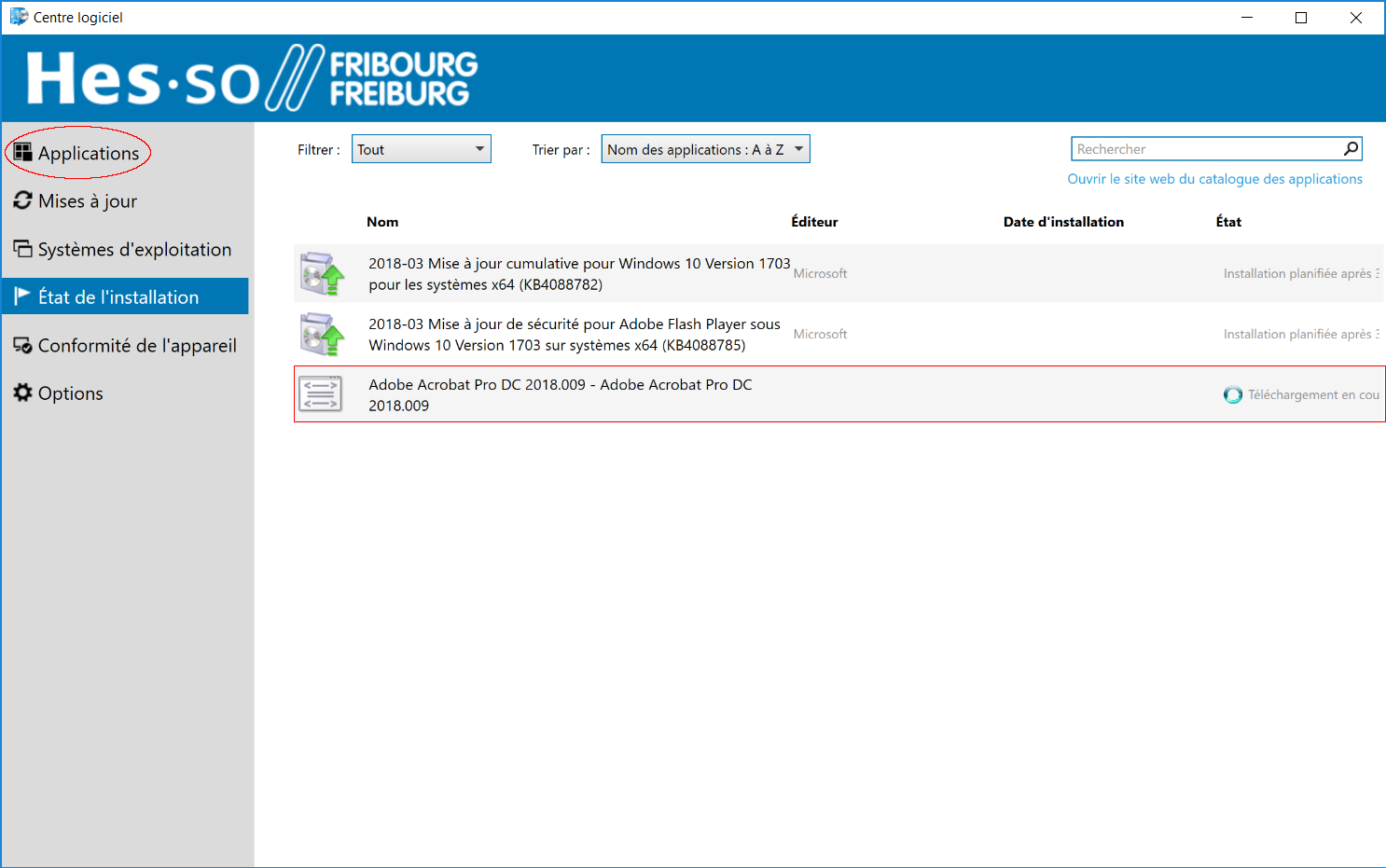
Feedback
Votre avis compte ! Aidez-nous à améliorer le site en partageant vos remarques sur le contenu, le design ou les traductions.
Bienvenue
Connectez-vous avec votre compte HES-SO (8.8@hes-so.ch) pour accéder aux ressources internes de la HES-SO Fribourg